時間:2024-01-29 來源:互聯網 瀏覽量:
在如今數字化的時代,電腦已經成為我們日常生活中不可或缺的工具之一,而對於使用Mac電腦的用戶來說,了解電池剩餘電量的情況是非常重要的。畢竟沒有人願意在關鍵時刻因為電池沒電而中斷工作或娛樂活動。如何在Mac電腦上顯示電池剩餘電量的百分比呢?在本文中我們將為您詳細介紹幾種簡單的方法,以幫助您實時掌握電池的使用情況,從而更好地規劃您的工作和休閑時間。
方法如下:
1.
請點擊蘋果圖標。這是位於屏幕頂部菜單欄左上角的蘋果圖標。這將打開Apple菜單。
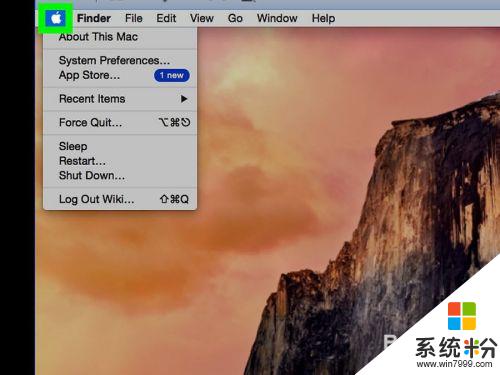
2.
單擊係統偏好設置。這是Apple菜單中的第二個選項。
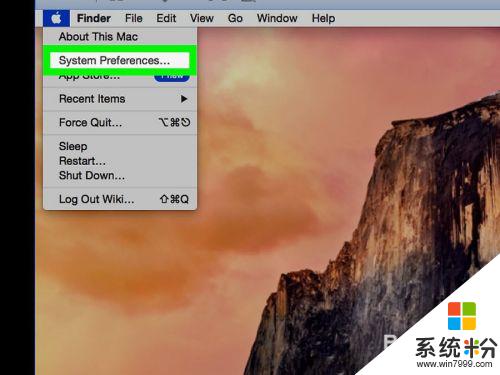
3.
單擊“ 節能器”。這是選項第二行中的燈泡圖標。
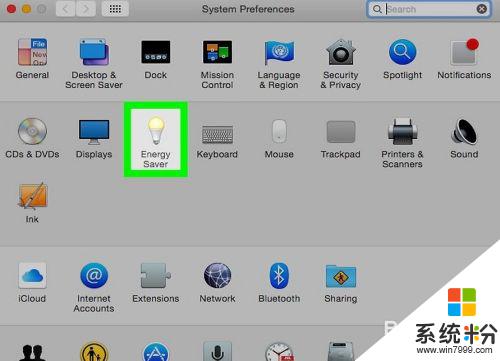
4.
單擊“在菜單欄中顯示電池狀態”複選框。它位於“節能器”窗口的左下角。這將在菜單欄的右上角顯示一個電池圖標。插入MacBook後,它將在電池中顯示閃電。
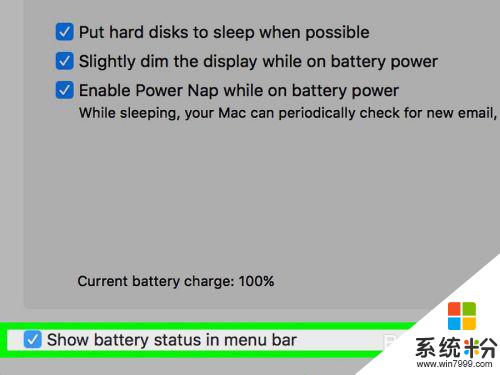
5.
單擊電池圖標。單擊屏幕頂部菜單欄中的電池符號。這將打開一個下拉菜單。
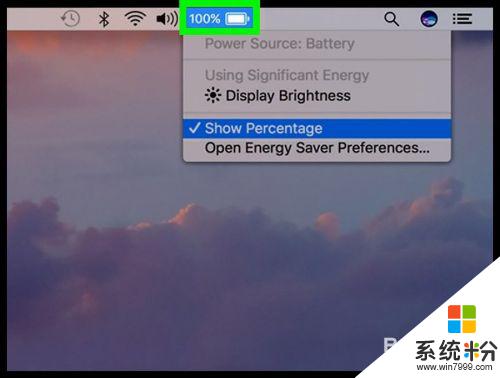
6.
單擊顯示百分比。它在菜單底部附近。選擇後,屏幕頂部菜單欄中的電池符號左側將顯示一個百分比。啟用百分比後,您會在電池菜單中的“顯示百分比”旁邊看到一個複選標記。
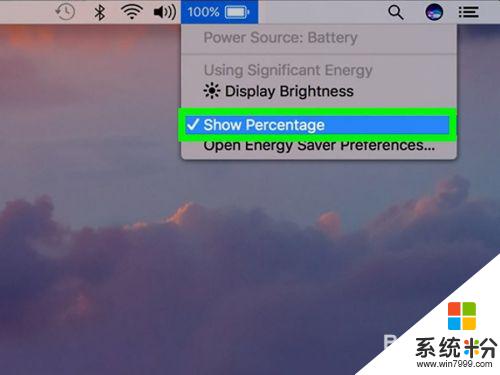
以上就是macbook顯示電池電量的全部內容,碰到同樣情況的朋友們趕緊參照小編的方法來處理吧,希望能夠對大家有所幫助。